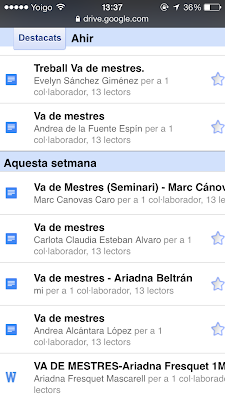És el navegador més usat arreu del món. Consta de més de 750 milions d'usuaris que l'utilitzem a diari.
Molts de nosaltres utilitzem Google Chrome simplement perquè el tenim instal.lat i és el que acostumem a obrir. Però segur que no sabem totes les possibilitats que ens ofereix aquest navegadors i que d'altres no ho fan.
Veiem-les!
Google Drive
En aquesta imatge veiem totes les aplicacions que ens proposa Google Chrome, però ara ens centrarem només en Google Drive, la que veiem en color.
Google Drive va ser introduït per Google al 2012, com a substitut de Google Docs (a la imatge, la icona esquerra de Google Drive). Cada usuari té 15 gigabytes d'espai per emmagatzemar els seus arxius de forma gratuita, però si algú necessita més espai pot aconseguir-lo mitjançant una quota de pagament.
És un servei que ofereix la possibilitat de crear arxius com: documents, presentacions, fulls de càlcul, formularis o dibuixos, tot desant-los de forma ordenada en carpetes. Ho podem fer si cliquem al botó vermell "Crea":
Just a la icona del costat, una fletxa vermella que senyala cap a dalt, ens permet penjar fitxers o carpetes que ja haguessim creat amb l'ordinador fent us d'altres programes com el Word.
Google Drive és una opció molt ràpida i útil sobretot per fer treballs en grup, ja que amb la opció de "Comparteix" poden treballar més d'un usuari al mateix document. A més és instantani i tot queda desat al "núvol".
Si indaguem en l'aspecte de compartir podem trobar diverses opcions. Aquesta seria la pantalla que primerament ens sortiria tot just havent clicat "Comparteix":
L'opció de "Convida més persones" és la que ens permet cercar la persona amb la qual volem treballar conjuntament per la seva conta de gmail. Per exemple, aquest document el vull compartir amb l'Ariadna Fresquet, una companya de classe, doncs insereixo el seu nom al buscador i m'apareix el següent:
Google Drive ens dóna l'opció que triem si la persona amb la qual volem compartir el document pot editar, comentar o simplement visualitzar. Per completar-ho només cal que cliquem al botó verd on diu "Comparteix i desa".
Però i si succeeix al contrari? I si és algú altre el que ha creat el document i jo sóc el convidat a editar-lo, comentar-lo o visualitzar-lo? En aquest cas, els documents els trobarem dins de la secció "Compartits amb mi" (I no pas en l'anterior on treballavam: "La meva unitat"):
A l'hora de crear Documents tenim les mateixes opcions que les que ens ofereix el Word: canvi del tipus de lletra, del tamany, posar el text en negreta, en cursiva, canviar el color, afegir imatges, etc. Google Drive també ens ofereix la possibilitat d'obrir un xat per parlar entre els membres amb els que estem compartint el document. A més, una opció que el Word no ens permet, és fer comentaris a la part dreta, per aclarir o fer algun apunt sobre allò que estem escrivint:
L'opció d'Exposició també és semblant al Power Point. Podem seleccionar el tema que preferim, com volem que sigui el cos i els títols, també podem insertar imatges, fletxes, línies, formes, les transicions d'una diapositiva a l'altre... Mai l'havia utilitzat fins ara, però indagant he descobert que és força útil i més fàcil d'utilitzar que el Power Point. Per altra banda, el Full de Càlcul també és força semblant al programa que sovint a usem, l'Excel.
L'opció de crear Formularis trobo que és la més interessant, però a l'hora la que usarem de forma més puntual. La imatge correspon a una enquesta que vam fer a classe per començar a familiaritzar-nos amb aquest tipus de document. Les tres primeres opcions són molt interessants ja que donen les pautes i les condicions per aquells que responen l'enquesta:
I per últim us mostro l'opció de crear Dibuixos. En aquesta imatge veiem un mapa conceptual que vaig crear juntament amb tres companyes. És semblant al Paint, però més professional i seriós. Com podeu veure a la dreta, també es poden fer comentaris en la resta de Creacions, no tant sols en els Documents.
Una de les avantatges que té Google Drive és l'opció de "Consulta l'historial de revisions", que ho trobem dins de la primera pestanya "Fitxer". Ens permet saber qui, de tots els membres amb els quals comparteixo el document, ha escrit una oració o l'ha borrat amb exactitud del dia i l'hora. A més, també ens permet retrocedir i aconseguir la versió del document en el dia i l'hora exactes que preferim. Trobo que aquesta opció és genial ja que de vegades, companys esborren alguna cosa pensant que no és necessaria però potser nosaltres si que ho farem servir. En la següent imatge veiem com la última modificació va ser la d'en Jaume Gené fa tres dies i com podem retrocedir al document definitiu abans que la Laura Fontseré l'edites el dia 6 de novembre a qualsevol hora.
Per acabar, vull destacar que Google Drive també és accessible pel seu lloc web des d'ordinadors (les anteriors imatges són captures de pantalla des de l'ordinador) i disponible per a iOS i Android des dels quals es poden editar documents i fulls de càlcul. En la següent imatge podeu veure com es veu Google Drive des de l'Iphone:
Google Web Store
Chrome Web Store és una botiga en línia d'aplicacions web per el navegador Google Chrome. Qualsevol usuari pot adquirir aplicacions gratuites o pagar per elles des d'aquesta aplicació. En la primera captura de pantalla que us he ensenyat, Google Store era la primera icona que surtia en blanc i negre.
En la següent imatge podem veure la pantalla principal de Google Store. Podem indagar entre les categories que veiem a l'esquera de la pantalla com: educació, estil de vida, jocs, etc.
Però pels mestres i pels futurs mestes pel que més curiositat tenim és pels jocs d'educació primària. Un cop haguem trobat algun que ens sembli interessant i que ens el volguem descarregar i provar haurem de seguir una sèrie de passos.
He teclejat "El cuerpo humano" a la barra de Busqueda de Chrome Web Store i el resultat que he trobat és la següent imatge:
Després de llegir la descripció i veure que m'interessa faré clic en "Gratis" per procedir amb la descarrega. A continuació em sortirà una petita finestra on dirà una cosa semblant a: "Vols afegir Biodigital Human a les teves aplicacions?" Si la teva resposta és afirmativa ja podràs gaudir del teu joc.
Si finalment resulta que aquesta aplicació no és el que pensaves i no t'agrada, sempre la podràs eliminar clicant sobre la icona amb el botó dret i donant-li a la opció d' "Eliminar de Chrome"
Altres opcions de Google Chrome
Per últim, m'agradaria explicar-vos algunes opcions molt útils que ens aporta aquest navegador.
Sovint tenim pàgines que les usem cada dia i que perdem un petit temps en obrir-les cada cop que comencem a usar Google Chrome. Bé, aquest navegador ens ofereix diverses opcions per solucionar-ho: que s'obrin totes aquelles pàgines que escollim no més de clicar a Google Chrome, afegir els botons a la barra de marcadors o com a preferits (aquestes dues opcions les trobem al botó amb tres ratlles paral·leles que està a la dreta de la barra de búsqueda web), però la meva opció preferida és la de "Fixar pestanya". Podem veure com es fa i com queda finalment en la següent imatge amb les pàgines de Facebook i You Tube:
Totes les opcions que trobem en clicar el botó que he mencionat abans de les tres linies paral·leles són molt interessants. Al veure aquesta foto les preguntes més comuns podrien ser:
Què és una "Ventana de incógnito"? Serveix per obrir pàgines des d'aquesta finestra però que mai quedaran registrades en l'historial i no deixaran cap rastre (com per exemple cookies) en el teu ordinador un cop hagis tancat aquella finestra. Però tot i això, els arxius que et descareguis o els marcadors que afegeixis des d'allà si quedaran desats.
Què són i per què serveixen els "Marcadors"? Són petits botons que et deriven a pàgines web que sovint utilitzes i que són les teves preferides. Serveixen per trobar-les de forma més ràpida i les trobem just a sota de la barra on posem la pàgina web.
Per què sereveix "Pestañas recientes"? Per trobar alguna pàgina que haguem visitat fa poc o que per error haguem tancat. Fins i tot, si hem obert la nostra sessió en altres ordinadors (per exemple, el de la Universitat, el de casa dels avís,...) també trobarem les pàgines que vàrem visitar des d'allà.
La opció d'"Heramientas" trobo què és la més útil però potser també la més complexa. Des d'aquí podem crear accesos directes a aplicacions, extensions, modificar l'administrador de feines o esborrar les dades de navegació, entre d'altres serveis. Les extensions és el que potser us sona més extrany. Les Extensions són softwares adicionals que et proporcionen noves funcions que Gogle Chrome no portava com a determinades. Per exemple calculadora, diccionaris, twitter... Són molt útils! Us deixo aquest video que he trobat que és molt interessant sobre algunes extensions molt útils i fàcils d'utilitzar.
L'"Historial" et proporciona la llista de totes les webs a les quals has entrat i les "Descarregues" la llista de tots els arxius que t'has baixat d'Internet.
Per últim, us vull parlar de la Configuració dels usuaris i les seves comptes.
És interessant saber que des de Google Chrome podem tenir guardades diferents comptes. Si diverses persones treballen des del mateix ordinador però volen tenir la seva privacitat poden guardar el seu Usuari de Google i només cladrà obrir-lo per començar a navegar. De la mateixa forma que és fàcil guardar-lo també ho és eliminar-lo. Però cal que ens quedi clar que si li donem al botó d'"Eliminar" només l'eliminarem del nostre ordinador, però seguirà existint en el núvol!
En les primeres tres opcions, on posa "Al iniciar", l'última diu: "Abrir una página específica o un conjunto de páginas" serveix per deixar guardades totes les pàgines que tu vulguis i que només en clicar a Google Drive s'obrin directament. En aquesta foto us mostro les meves.
De la mateixa forma que les creem quan les busquem en la barra que hi ha a sota, també les podem eliminar a la dreta de la direcció web. Cal que cada cop que ho modifiquem cliquem a "Aceptar" perquè les modificacions ens quedin guardades.
En canvi, la segona opció "Continuar como lo dejé antes de cerrar" et mostrarà les últimes pàgines que tenies obertes abans de tancar Google Chrome. Aquesta opció va molt bé si tanques per accident el navegador i no cal que hagis de cercar un altre cop les webs que estaves utilitzant.